Importul Opțiuni – ceea ce sunt pentru?
Acest articol descrie scopul setările din “Importul Opțiuni” grup în Outlook Import Wizard, precum și exemple de utilizare a acestora.
Puteți vizualiza opțiuni suplimentare pentru Outlook Import Wizard făcând clic pe “Opţiuni” buton de pe a doua pagină a expertului. Toate opțiunile programului sunt împărțite în grupuri. Să ne uităm la setările din “Importul Opțiuni” grup, care, după cum sugerează și numele, specificați modul în care programul va mesaje de import. Ne vom uita, de asemenea, la exemple pentru fiecare dintre aceste opțiuni și cazuri în care se recomandă utilizarea acestora (starea implicită a setărilor este dată în paranteze).
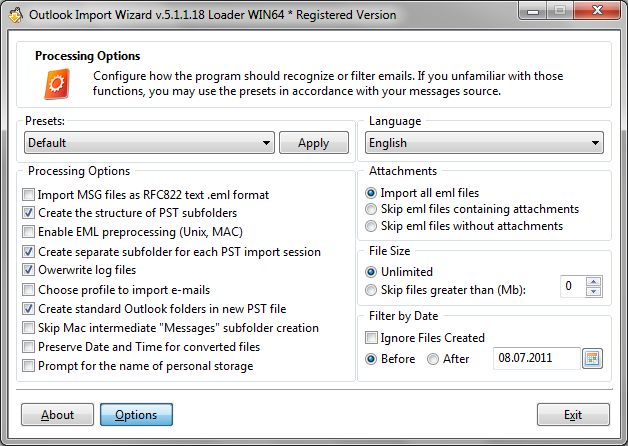
- “Import fișiere MSG ca RFC 822 format EML de text” (cu handicap).
Unele programe de e-mail (cum ar fi Bat) oferă opțiunea de a salva de e-mail-uri în MSG formatul. Aceste fișiere sunt în nici un fel legate de original MSG Outlook formatul, și sunt mesaje în loc normale EML cu o extensie de fișier diferit în loc de extensie EML. Dacă nu sunteți sigur de originea sursă MSG fișiere, sau post-MSG import Fișierele sunt afișate incorect în Outlook (ca atașamente, cel mai adesea), atunci ar trebui să converti MSG la PST prin activarea acestei opțiuni.
- “A crea structura de subfoldere PST” (activat).
Această opțiune specifică dacă pentru a păstra structura de foldere atunci când mesaje de import. Când această opțiune este activată, dosarul copac pentru Windows în cazul în care EML / MSG Fișierele sunt salvate sunt transferate în PST structura, crearea corespunzătoare foldere în Outlook. Dacă această opţiune este dezactivată, atunci e-mail-uri vor fi plasate ca o singură matrice în directorul ales de utilizator în interiorul unui PST fişier. Acest lucru poate fi util mai ales atunci când se încearcă e-mail de transfer de la un alt client de e-mail (Outlook Express, Windows Mail sau Thunderbird) păstrând în același timp organizarea.
- “Activați preprocesarea EML (Unix, MAC)” (activat).
Funcția de EMLX conversia preprocesarea convertește fișiere EMLX (echivalentul a .eml pentru clienții de mail Unix și Mac OS) într-un format compatibil Windows. Trebuie să vă asigurați că această opțiune este activată dacă lucrați cu e-mail-uri care au fost exportate anterior programe de poștă pe Unix (KMail) sau Mac OS (macmail). Dacă vă converti EMLX fișiere fără această conversie suplimentară, acestea pot fi afișate incorect de către alte programe de e-mail pentru Windows MS Outlook și.
- “Creați importul PST subfolder pentru fiecare sesiune” (activat).
O altă opțiune, care este responsabil pentru PST structura. Dacă opțiunea este activată, apoi pentru fiecare EML la PST sau MSG la PST sesiunea de import, programul creează un dosar separat în directorul Outlook intern specificat de utilizator, crearea corespunzătoare foldere în Outlook. Outlook Import Wizard plasează mesaje acolo ținând cont de subfoldere (atata timp cat “Crearea structurii PST subdirector” este activată). Avantajele acestei caracteristici pot fi apreciate cu adevărat atunci când se lucrează cu grupuri mari ierarhice de mesaje, de exemplu, atunci când combinarea e-mail pentru angajații unei companii (sau mesaje de la mai mulți clienți e-mail) într-un singur Outlook PST fişier. Pentru a evita confundarea corespondenței între diferiți angajați (sau între diferiți clienți e-mail), Mesajele sunt importate în sesiuni separate și sunt plasate în mod automat de către program în subfolderul care a fost creat.
- “Suprascrie fișierele jurnal” (activat).
Fiecare sesiune de import din EML la PST, MSG la PST sau altă încercare de a conversia de e-mail fișiere este însoțit de un jurnal de evenimente care afișează starea operației curente, orice erori, ora începutul și sfârșitul sesiunii, si asa mai departe. În afară de a fi afișată în fereastra principală a programului, informațiile sunt înregistrate într-un fișier jurnal de text, care este suprascrisă după fiecare sesiune, dacă această opțiune este activată. In caz contrar, un fișier jurnal separat este creat pentru fiecare sesiune în dosarul programului. Păstrarea jurnalele separate, este utilă atunci când se utilizează în mod regulat Outlook Import Wizard pentru a actualizare PST fișiere cu mesaje noi, de exemplu, în cazul în care PST fişier este utilizat ca arhiva PST sau copie mesaj de rezervă.
- “Selectați Profil pentru a importa e-mail-uri” (cu handicap).
Această opțiune este utilizată numai împreună cu e-mail la PST Modul de conversie în mod implicit. Dacă opțiunea este inactivă, atunci orice încercări de a EML de import și MSG fișiere va scrie fișierele rezultate la profilul actual de e-mail. Când este activată, utilizatorul se va cere să aleagă o configurație alternativă. Profilurile de configurare și de e-mail se găsesc în setările panoului de control și de Mail (Windows XP). Această caracteristică Outlook Import Wizard se va dovedi de mare beneficiu atunci când încearcă să mesaje de import pe un PC care are mai multe conturi de utilizator și mai multe conturi de e-mail precum și.
- “Creați foldere standard de Outlook din nou fișier PST” (activat).
Această opțiune este folosită pentru a face dosare legate numai de e-mail în timpul creării noului fișier PST. În cazul în care opţiunea este dezactivată, noul fișier PST va conține numai: Elementele şterse, Inbox, De trimis și articole trimise dosare, așa că va fi capabil de a alege una dintre ele ca tinta de a importa e-mail-uri. Dacă opțiunea este activată întreaga structură implicită de foldere Outlook vor fi create în noul fișier PST: Calendar, Persoane de contact, Ciorne, Jurnal, Note, Sarcini, E-mail nedorit, Elementele şterse, Inbox, Trimis și Trimise Articole.
- “Skip Mac intermediar “Mesaje” crearea de subfolder” (cu handicap).
The software pentru Mac stochează e-mailuri în interiorul sub-directorul numit de construcții “Mesaje” care este creat în interiorul fiecărui dosar sau e-mailuri care conțin subfoldere. Acest lucru “Mesaje” dosar nu apare în căutarea din interiorul MAC Mail software-ul, acesta este doar un subfolder de punere în aplicare ascunsă. Opțiunea face posibil pentru a sări peste acest intermediar “Mesaje” crearea de subfolder și scrie în jos direct mail conține în “real” (vizibil) dosar utilizator.
- “Păstrați data și ora pentru fișierele convertite” (cu handicap).
Această opțiune specială face posibilă pentru a genera aceeași dată pentru crearea fișierelor convertite ca și cea pentru fișierele sursă. Acest lucru ar face posibilă menținerea sortarea cronologic corespondența e-mail.
- “Prompt pentru numele de stocare personale” (cu handicap).
Numele implicit de stocare este “Outlook Expertul Import”. Dacă opțiunea este activă, programul pe care îl va solicita un nume nou înainte de a crea un nou fișier PST. Opțiunea nu va funcționa în cazul în care datele sunt importate în profilul implicit Outlook. Opțiunea este activă numai pentru Enterprise și site-edițiile și este dezactivată permanent pentru utilizatorii de acasă.
Acest articol descrie scopul setările din grupul „Importarea Opțiuni“ în Outlook Import Wizard, precum și exemple de utilizare a acestor setări.